PyTorch终于能用上谷歌云TPU,推理性能提升4倍,我们该如何薅羊毛?
晓查 发自 凹非寺
量子位 报道 | 公众号 QbitAI
昨天,Facebook在PyTorch开发者大会上正式推出了PyTorch 1.3,并宣布了对谷歌云TPU的全面支持,而且还可以在Colab中调用云TPU。
之前机器学习开发者虽然也能在Colab中使用PyTorch,但是支持云TPU还是第一次,这也意味着你不需要购买昂贵的GPU,可以在云端训练自己的模型。
而且如果你是谷歌云平台(Google Cloud Platform)的新注册用户,还能获得300美元的免费额度。
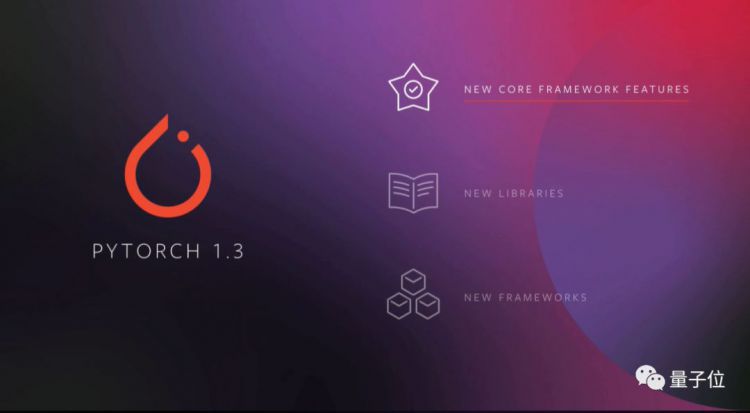
现在PyTorch官方已经在Github上给出示例代码,教你如何免费使用谷歌云TPU训练模型,然后在Colab中进行推理。
训练ResNet-50
PyTorch先介绍了在云TPU设备上训练ResNet-50模型的案例。如果你要用云TPU训练其他的图像分类模型,操作方式也是类似的。
在训练之前,我们先要转到控制台创建一个新的虚拟机实例,指定虚拟机的名称和区域。
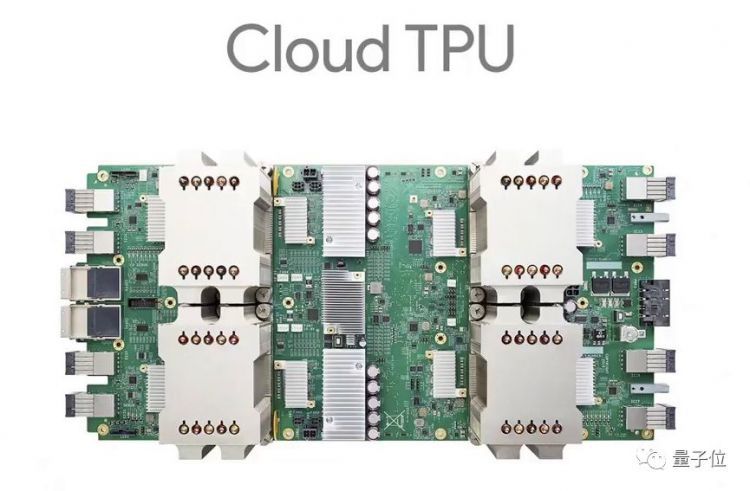
如果要对Resnet50在真实数据上进行训练,需要选择具有最多CPU数量的机器类型。为了获得最佳效果,请选择n1-highmem-96机器类型。
然后选择Debian GNU/Linux 9 Stretch + PyTorch/XLA启动盘。如果打算用ImageNet真实数据训练,需要至少300GB的磁盘大小。如果使用假数据训练,默认磁盘大小只要20GB。
创建TPU
- 转到控制台中创建TPU。
- 在“Name”中指定TPU Pod的名称。
- 在“Zone”中指定云TPU的区域,确保它与之前创建的虚拟机在同一区域中。
- 在“ TPU Type”下,选择TPU类型,为了获得最佳效果,请选择v3-8TPU(8个v3)。
- 在“ TPU software version”下,选择最新的稳定版本。
- 使用默认网络。
- 设置IP地址范围,例如10.240.0.0。
官方建议初次运行时使用假数据进行训练,因为fake_data会自动安装在虚拟机中,并且只需更少的时间和资源。你可以使用conda或Docker进行训练。
在fake_data上测试成功后,可以开始尝试用在ImageNet的这样实际数据上进行训练。
用conda训练:
# Fill in your the name of your VM and the zone.
$ gcloud beta compute ssh "your-VM-name"--zone "your-zone".
(vm)$ exportTPU_IP_ADDRESS=your-ip-address
(vm)$ exportXRT_TPU_CONFIG= "tpu_worker;0;$TPU_IP_ADDRESS:8470"
(vm)$ ulimit-n 10240
(vm)$ conda activate torch-xla-0.5
(torch-xla-0.5)$ python /usr/share/torch-xla-0.5/pytorch/xla/ test/test_train_imagenet.py --datadir=~/imagenet --model=resnet50 --num_epochs=90 --num_workers=64 --batch_size=128 --log_steps=200
用Docker训练:
# Fill in your the name of your VM and the zone.
$ gcloud beta compute ssh "your-VM-name"--zone "your-zone".
(vm)$ exportTPU_IP_ADDRESS=your-ip-address
(vm)$ docker run --shm-size 128G -v ~/imagenet:/tmp/imagenet -e XRT_TPU_CONFIG= "tpu_worker;0;$TPU_IP_ADDRESS:8470"gcr.io/tpu-pytorch/xla:r0.5 python3 pytorch/xla/ test/test_train_imagenet.py --model=resnet50 --num_epochs=90 --num_workers=64 --log_steps=200 --datadir=/tmp/imagenet
在n1-highmem-96的虚拟机上选用完整v3-8 TPU进行训练,第一个epoch通常需要约20分钟,而随后的epoch通常需要约11分钟。该模型在90个epoch后达到约76%的top-1准确率。
为了避免谷歌云后续进行计费,在训练完成后请记得删除虚拟机和TPU。
性能比GPU提升4倍
训练完成后,我们就可以在Colab中导入自己的模型了。
打开notebook文件,在菜单栏的Runtime中选择Change runtime type,将硬件加速器的类型改成TPU。
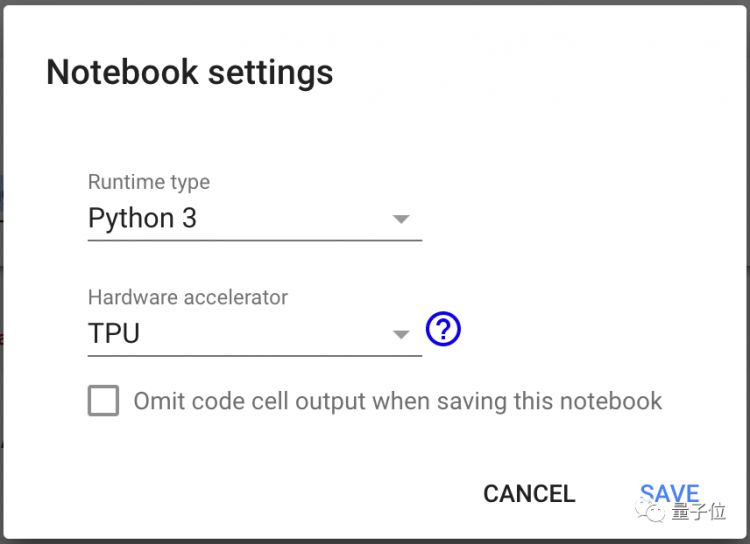
先运行下面的代码单元格,确保可以访问Colab上的TPU:
importos
assertos.environ[‘COLAB_TPU_ADDR’], ‘Make sure to select TPU fromEdit > Notebook settings > Hardware accelerator’
然后在Colab中安装兼容PyTorch/TPU组件:
DIST_BUCKET= "gs://tpu-pytorch/wheels"
TORCH_WHEEL= "torch-1.15-cp36-cp36m-linux_x86_64.whl"
TORCH_XLA_WHEEL= "torch_xla-1.15-cp36-cp36m-linux_x86_64.whl"
TORCHVISION_WHEEL= "torchvision-0.3.0-cp36-cp36m-linux_x86_64.whl"
# Install Colab TPU compat PyTorch/TPU wheels and dependencies
!pip uninstall -y torch torchvision
!gsutil cp "$DIST_BUCKET/$TORCH_WHEEL".
!gsutil cp "$DIST_BUCKET/$TORCH_XLA_WHEEL".
!gsutil cp "$DIST_BUCKET/$TORCHVISION_WHEEL".
!pip install "$TORCH_WHEEL"
!pip install "$TORCH_XLA_WHEEL"
!pip install "$TORCHVISION_WHEEL"
!sudo apt-get install libomp5
接下来就可以导入你要训练好的模型和需要进行推理的图片了。
在PyTorch上使用TPU对性能的提升到底有多明显呢?官方选用了v2-8的一个核心,即1/8 TPU的情形,与使用英伟达Tesla K80 GPU进行对比,实测显示推理时间大大缩短,性能约有4倍左右的提升。
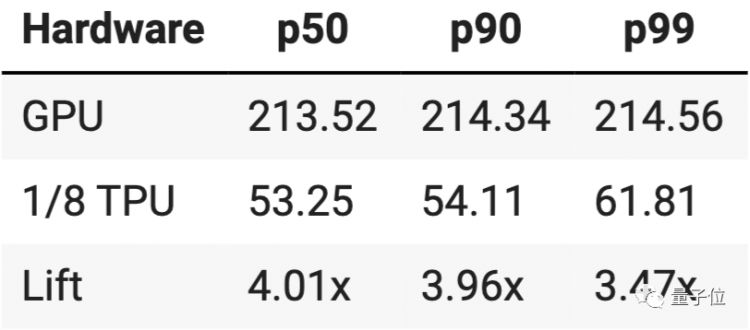
GitHub地址:
https://github.com/pytorch/xla/tree/master/contrib/colab
作者系网易新闻·网易号“各有态度”签约作者
— 完—
大会启幕!预见智能科技新未来
量子位MEET 2020智能未来大会启幕,将携手优秀AI企业、杰出科研人员呈现一场高质量行业盛会!详情可点击图片:
榜单征集!三大奖项,锁定AI Top玩家
2019中国人工智能年度评选启幕,将评选领航企业、商业突破人物、最具创新力产品3大奖项,并于MEET 2020大会揭榜,欢迎优秀的AI公司扫码报名!
量子位 QbitAI · 头条号签约作者
վ'ᴗ' ի 追踪AI技术和产品新动态
喜欢就点「好看」吧 !
相关文章
-
2018,时光埋下50句话 | 甲子光年
-
为何小商贩喜欢用微信,而不是用支付宝?马云或许也没“明白”
-
事关1亿农民,从亩产1000斤到亩产1000美金,阿里巴巴凭什么?
-
人人网易主,一次体面的别离
-
日本软银持有阿里清仓英伟达,AI芯片泡沫破灭?
-
马云成功抗击国际四巨头!阿里云杀入2018年全球云计算市场前五
-
手机淘宝信息流,是淘宝短视频的救命稻草吗?
-
京东企业购2018继续领跑 价值创新成企业市场主旋律
-
马云三次高考终逆袭,雷军放弃清华读武大,最低调的还是李彦宏
-
电竞冠军如此“稀少”,上亿玩家仍在拼搏?原因如此简单
-
南阳宛城区卧龙区方城县社旗县西峡县淅川县镇平县内乡县视频后期制作商旗教育
-
QQ安全中心手机令牌是什么
-
淘宝推出表情购物功能:首批支持400个表情
-
涨超10%,阅文逃离合同风波?
-
法制日报:图片行业侵权成本低、维权难,版权保护现状不容乐观
-
企鹅号视频怎么消重vegas如何去视频中的水印
-
滴滴准备「过冬」,程维宣布裁员15%,涉及员工2000人
-
蓝鲸财经编委杨慧:TMT领域年度十大关键词
-
马云撒钱,微信反击明年将“撒积分”,网友:铁公鸡
-
最前线|微信“好看”变“在看”后,你会更愿意阅读吗?
-
最前线|不到两个月音遇App再下架,它都面临哪些风险?
-
华为Mate 20首发秒杀苹果,光环背后的三大绝招你知多少?
-
人间不配互联网
-
陆金所科技增资4.5亿美元,加码上市路?
-
科技神回复|库克:每天拿起iPhone200次,网友:我就一次,然后再也没放下
-
活该!遭黑客勒索后心存侥幸,粗心企业再被入侵
-
脸书隐私案大结局?50亿美元罚金、设隐私委员会、小扎不用辞职
-
全国流量免费领取,联通用户赶紧薅羊毛,官方漏洞随时修复
-
微软Dynamics365+HoloLens最炫的商务应用“黑科技”